Kdykoli přehrávání videa na YouTube končí nebo se blíží ke konci, mohou se zobrazit doporučení pro video; Tato doporučení jsou založena na historii sledování a zobrazují miniatury videí vybraných pomocí algoritmu doporučení YouTube.
Největším problémem je to, že se mohou zobrazovat i během přehrávání videa. Překrývají část obrazovky a způsobují divákovi špatný zážitek.
Je třeba rozlišovat mezi doporučeními, která se zobrazují na konci videa, když se již nehraje, a doporučeními, která se zobrazují během přehrávání videa.
Kliknutím na navrhované video se ihned na YouTube přehraje doporučené video. Některá doporučení videí se zobrazí pouze v případě, že jste na YouTube deaktivovali automatické přehrávání. To lze provést kliknutím na Nastavení> Automatické přehrávání v rozhraní přehrávání videa. Místo toho automaticky přehraje další video.
Někdy nebo dokonce po celou dobu můžete raději nedostávat návrhy videí. Možná proto, že sledujete YouTube s nezletilými a nechcete, aby se jim zobrazovaly návrhy, které jsou nevhodné, chcete se vyhnout tomu, aby jimi část obrazovky byla blokována, zatímco se video stále přehrává, nebo je nechat sledovat další videa na stránka.
Tip : Některá doporučení ohledně videa můžete také blokovat na YouTube.
Blokování doporučení videí YouTube na konci videa
I když byste mohli stisknout tlačítko Stop na konci videa, abyste se vyhnuli doporučením po skončení videa, neexistuje žádná taková možnost, jak blokovat doporučení, která se zobrazují během přehrávání videa.
Pokud na to nechcete používat rozšíření YouTube, jako je Iridium, které tuto funkci podporují, můžete nakonfigurovat blokování obsahu tak, aby tak činil.
Výsledkem je černá obrazovka na konci videí na YouTube namísto obrazovky plné miniatur videa pro doporučení zobrazená po skončení videa a zablokovaná doporučení během přehrávání videa.

Uživatelé, kteří používají populární blokování obsahu Adblock Plus, mohou povolit pravidla specifická pro YouTube, která odstraní doporučení na obrazovce.
Je to jen otázka jejich umožnění v klientovi; uživatelé, kteří dávají přednost programu uBlock Origin, pravděpodobně největšímu blokátoru obsahu naší doby, mohou do programu přidat pravidlo ručně.
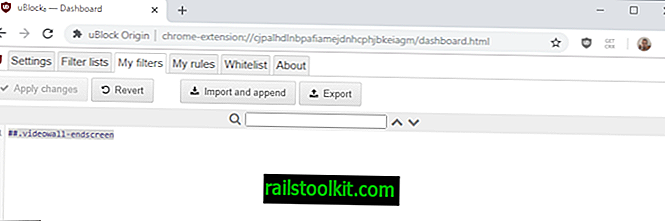
Takto se to dělá:
- Aktivujte v panelu adres prohlížeče ikonu Původ uBlock.
- Vyhledejte ikonu „Otevřít řídicí panel“ a aktivujte ji pro otevření předvoleb.
- Po otevření řídicího panelu přepněte na kartu Moje filtry.
- Přidejte řádek ##. Videowall-endcreen do sady pravidel.
- Můžete také přidat následující dva řádky:
- youtube.com ##. html5-endcreen-content
- youtube.com ##. html5-endcreen
- youtube.com ##. ytp-ce-element
- Chcete-li nové pravidlo uložit, vyberte možnost „použít změny“.
Změna se projeví okamžitě; při přehrávání videa na YouTube je koncová obrazovka černá.
Alternativně je možné použít pravidla Adblock Plus; stačí navštívit stránku filtru YouTube na webu Adblock Plus a kliknout na tlačítko Přidat s nainstalovaným programem uBlock Origin. Pravidla se přidají poté, co potvrdíte, že je chcete přidat do seznamu pravidel v rozšíření blokování obsahu.














